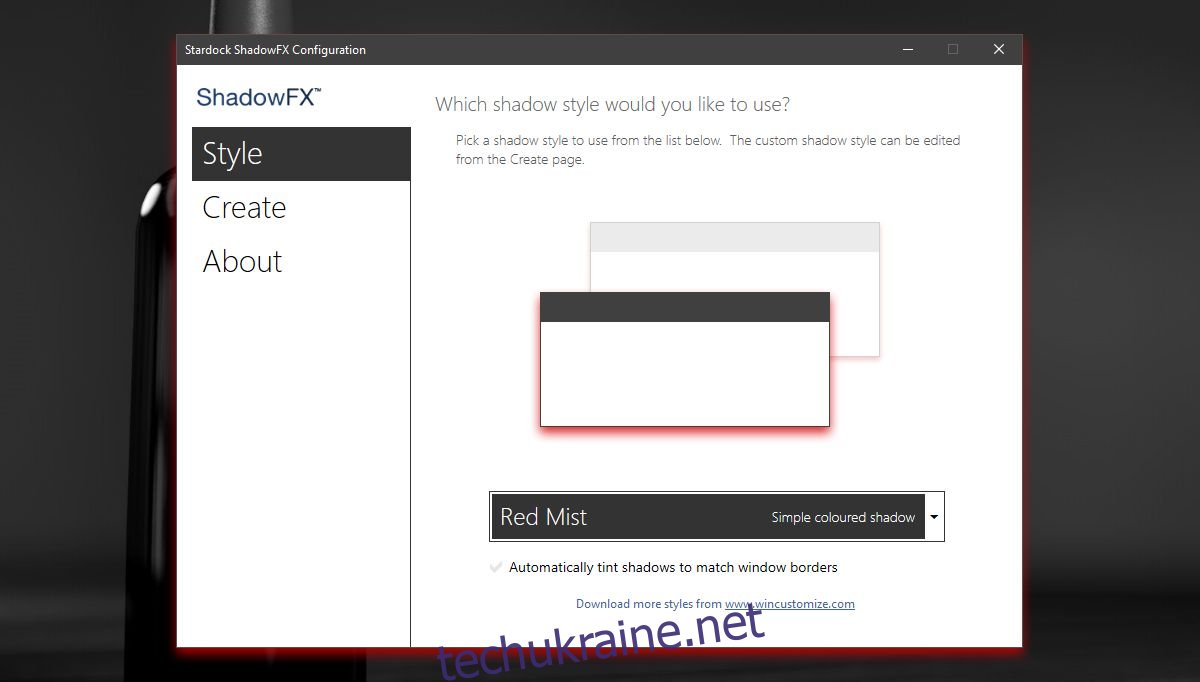Windows у Windows 10 має тінь. Це дуже маленький елемент інтерфейсу, який додає естетику ОС і допомагає робити гарні знімки екрана. Тінь не можна налаштувати самостійно. Максимум, ви можете ввімкнути та вимкнути тінь у Windows 10, і це все. Якщо ви хочете зробити тінь темнішою, світлішою, розширити її більше або змінити колір взагалі, вам знадобиться додаток. Stardock має чудовий додаток під назвою ShadowFX, який може налаштувати тінь у Windows 10.
ShadowFX не є безкоштовним. Він коштує $4,99, але у нього є пробна версія, яку ви можете використовувати протягом 30 днів. Stardock, для тих, хто не знає, є розробниками популярного додатка Start10 і Fences. Щоб встановити та використовувати пробну версію ShadowFX, вам потрібно буде надати розробнику свою електронну адресу. Крім того, під час встановлення програма також запитує, чи хочете ви також встановити Start10. Відмовтеся, якщо вас цікавить лише використання ShadowFX.
Якщо у вашій системі встановлені інші програми для зміни інтерфейсу користувача, ShadowFX може не працювати. У нас немає остаточного списку додатків, які конфліктують із ShadowFX, але одна з них — TranslucentTB, яка, якщо буде встановлена, завадить програмі працювати.
Налаштувати Drop Shadow
Встановіть ShadowFX і відкрийте його. Він поставляється з попередньо встановленими стилями тіней, які ви можете вибрати зі спадного меню на вкладці «Стиль». Ви також можете створити власний стиль тіні на вкладці «Створити».
Виберіть стиль на вкладці «Стиль», і він буде застосовано відразу.
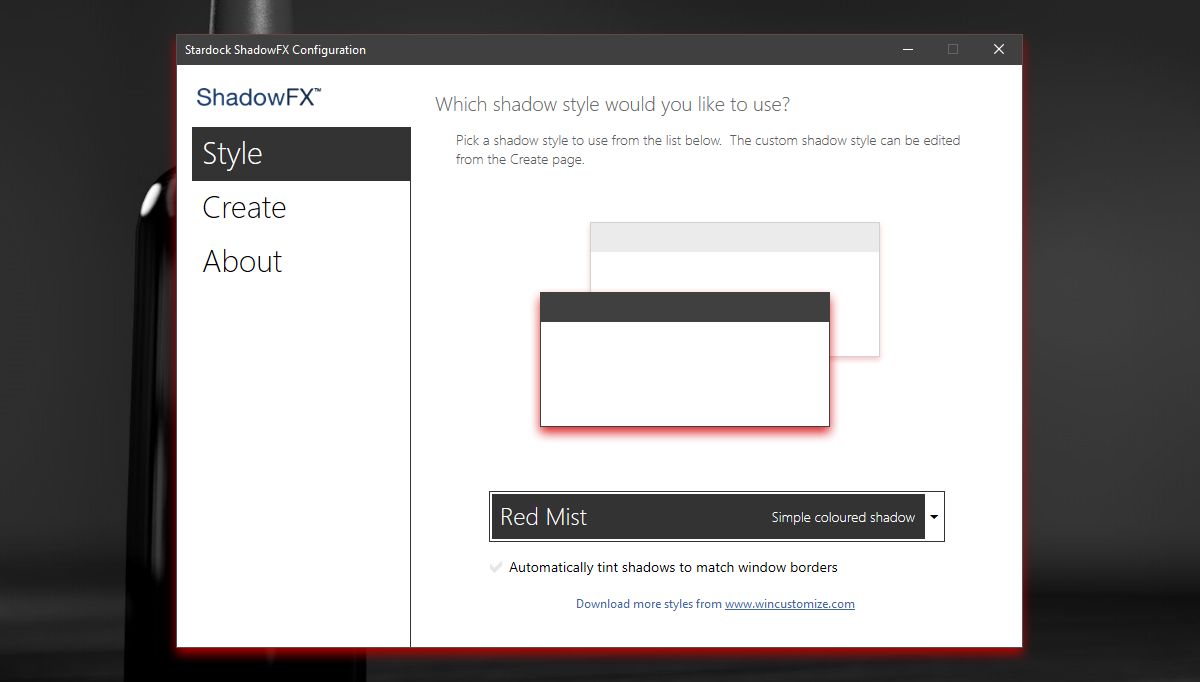
На скріншоті нижче ви можете побачити стиль тіні Red Mist.
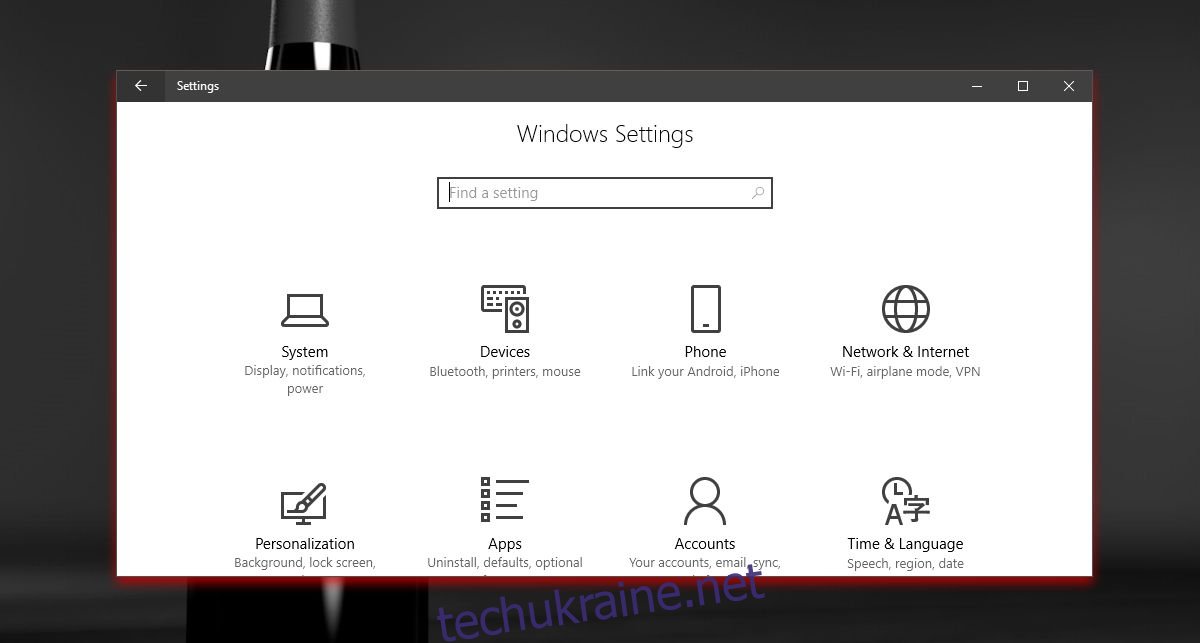
Створіть власний стиль тіні
Щоб створити власний стиль тіні, перейдіть на вкладку Створити. Натисніть кнопку «Встановити колір тіні», щоб вибрати колір тіні. Ви отримаєте засіб вибору кольорів Windows за замовчуванням, що означає, що ви можете вибрати будь-який колір для тіні.
Перетягніть пунктирну лінію навколо вікна попереднього перегляду, щоб керувати, наскільки далеко буде поширена тінь, і використовуйте повзунок «Прозорість», щоб налаштувати прозорість кольору. Повзунок розмиття дозволяє налаштувати розмиття.
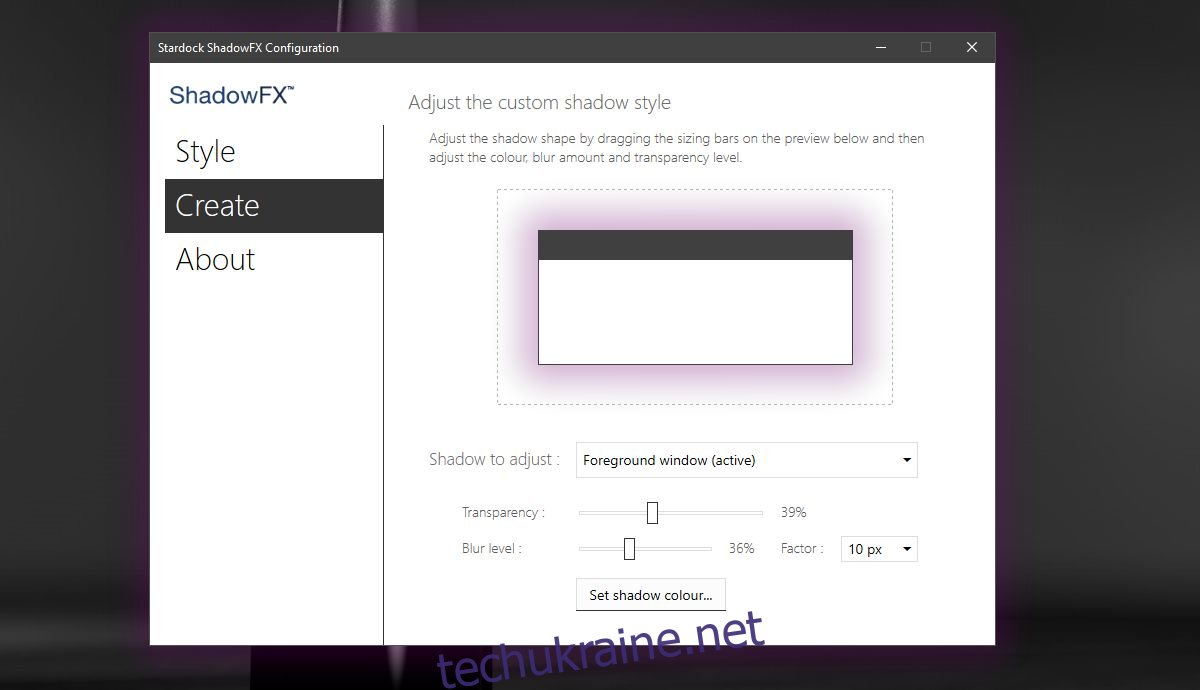
Стиль застосовується відразу. Після того, як ви застосували стиль тіні, користувальницький або попередньо встановлений, ви можете вийти з програми. Немає необхідності працювати весь час.
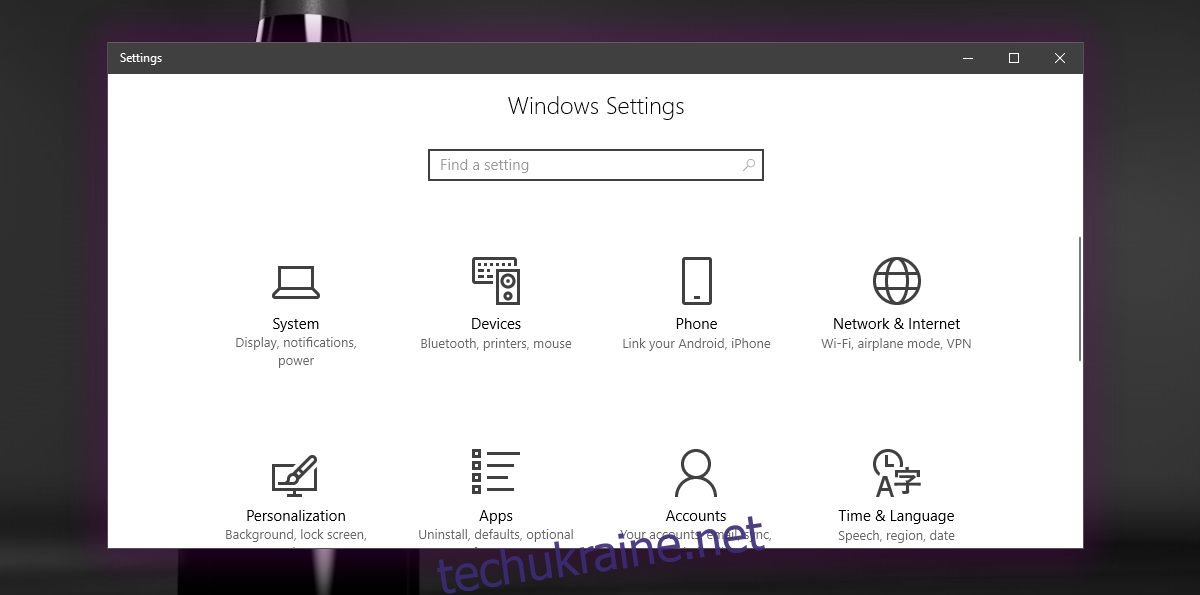
Щоб повернути тінь до стилю за замовчуванням, перейдіть на вкладку «Стиль» і виберіть зі спадного меню стиль тіні Windows 10.
ShadowFX не залишає нічого зайвим. Він охопив його основи, що стосується функцій, і ціна досить прийнятна.